Terkadang, saat bekerja dengan video, Anda perlu mengonversi formatnya dari MOV ke MP4. Tanpa kehilangan kualitas, ini dapat dilakukan dengan menggunakan program sederhana, atau dalam konverter online langsung di browser.

Movavi
Program gratis yang dapat diunduh dari situs web resmi pengembang untuk Windows dan Mac. Dengan itu, mudah dan cepat untuk mengedit video, mengubah formatnya dan melakukan operasi lain, bahkan dalam 4K, dan kualitas file tidak akan hilang. Tidak ada batasan ukuran video yang diunggah.
Sangat mudah untuk menerjemahkan formatnya. Yg dibutuhkan:
-
Klik tombol biru "Tambah File", pilih "Tambah Video" dari tab yang terbuka, lalu klik "Buka".

Gambar -
Maka Anda harus pergi ke pemilihan format yang didukung dengan mengklik tombol "Video". Tidak akan sulit untuk menemukan MP4 di strip yang dibuka, karena format ini adalah yang paling banyak digunakan dan menempati slot pertama.

Gambar - Tetap mengklik tombol biru "Mulai" untuk mulai mengonversi. Prosesnya sangat cepat dan hanya membutuhkan beberapa detik tanpa menggunakan alat lain.
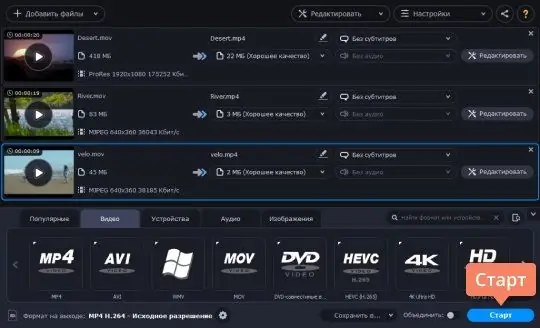
konversi
Konverter online yang tidak memerlukan instalasi di PC. Layanan ini memiliki antarmuka Rusia yang sangat nyaman dan widget yang bagus. Ada berbagai cara untuk mengunggah video ke server untuk diedit: dari hard drive Anda, dari layanan Google Drive atau Dropbox, atau melalui tautan URL. Ukuran file maksimum tidak boleh melebihi 100MB.
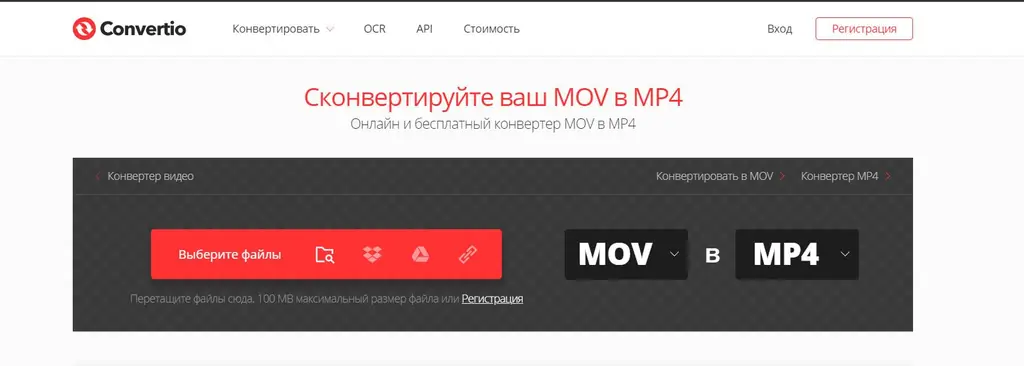
Di windows, Anda harus memilih format video yang diunduh dan format yang ingin Anda konversi. Setelah memuat, tetap menekan tombol merah. Prosesnya juga memakan waktu beberapa detik.
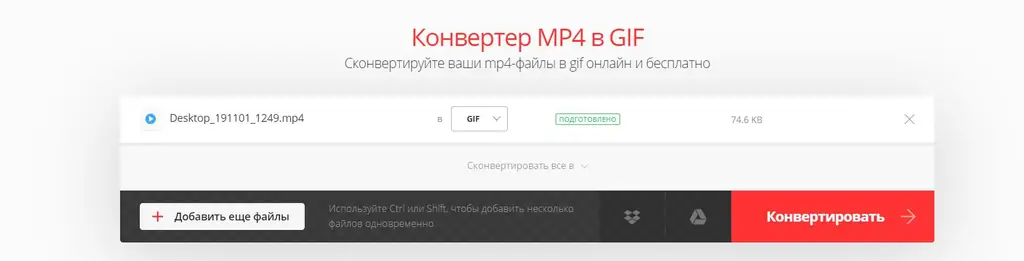
Konverter ini sepenuhnya gratis, tetapi menawarkan layanan berbayar. Saat mendaftar, pengguna dapat membeli salah satu paket, yang mencakup pemblokiran spanduk iklan di halaman situs, meningkatkan ukuran maksimum file yang diunggah, kemampuan untuk membuat 25 konversi sekaligus dan jumlah operasi yang tidak terbatas per hari. Pembayaran harus dilakukan setiap bulan.
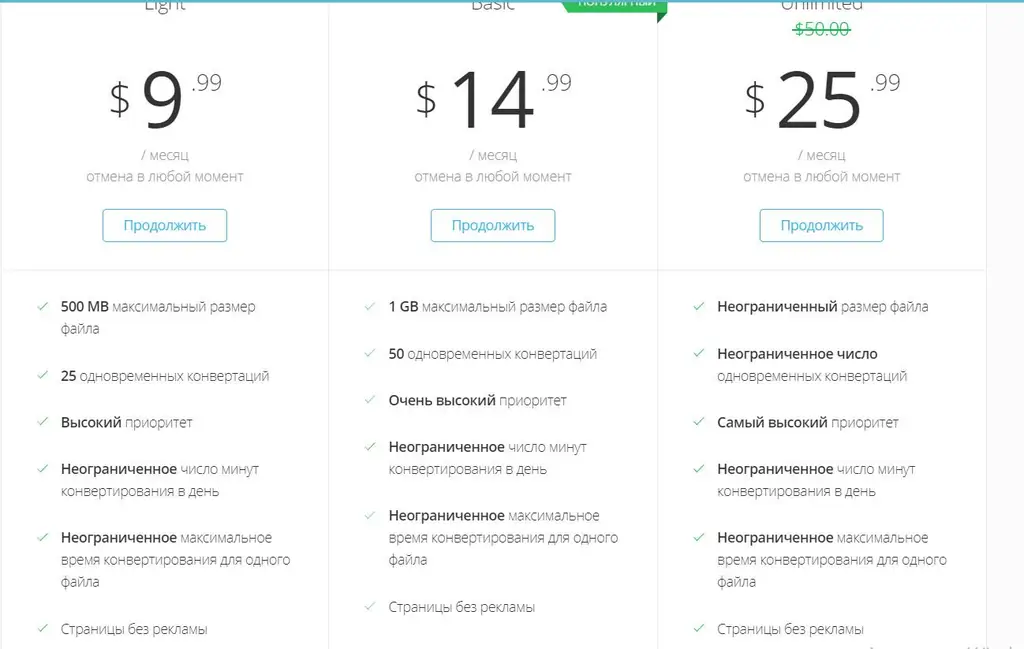
Versi gratis dari ekstensi Convertio juga tersedia di toko web Chrome untuk orang yang menggunakan program ini secara teratur.
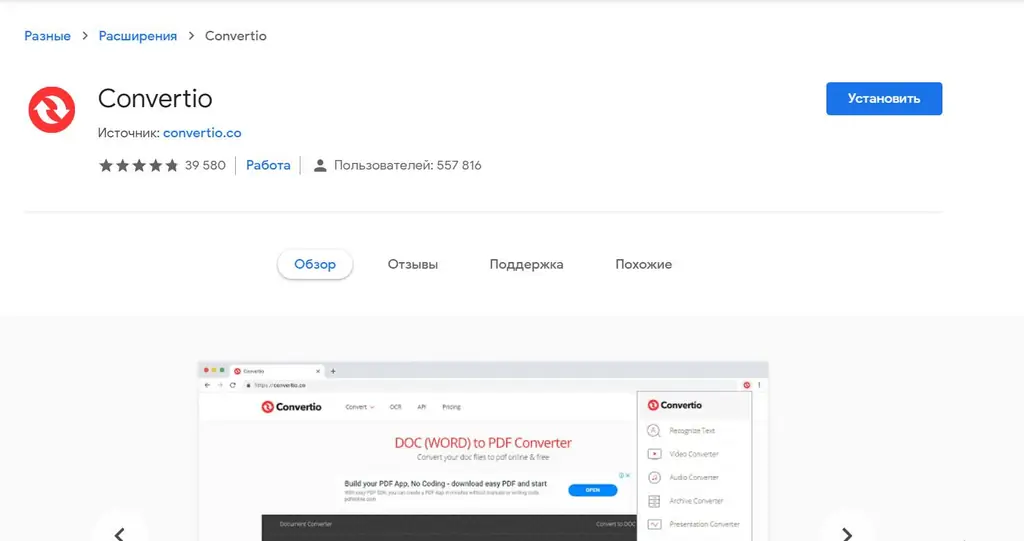
FCkonversi
Program online sederhana dan gratis yang memungkinkan Anda mengubah format video, mengatur bitrate, dan memotong file dengan mudah. Dimungkinkan untuk bekerja dengan beberapa file secara bersamaan. Dari daftar di sebelah kiri, pilih "MOV to MP4", lalu unggah video yang diinginkan ke server menggunakan tombol "Pilih file".
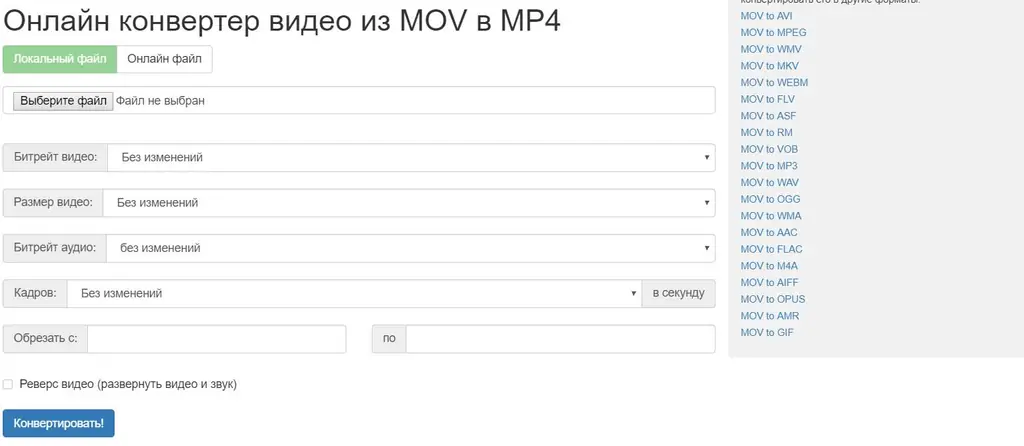
Tetap mengklik tombol biru "Konversi!". Prosesnya juga memakan waktu beberapa detik, setelah itu tautan untuk mengunduh langsung materi yang diterima akan tersedia. Dalam hal ini, setelah konversi selesai, material akan sedikit kehilangan kualitas, tetapi ini tidak kritis.
Konverter juga memungkinkan Anda bekerja dengan e-book, gambar, audio, dokumen, dan bahkan GPS.






